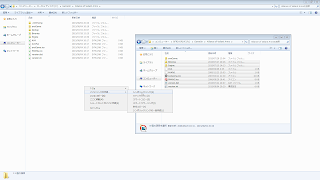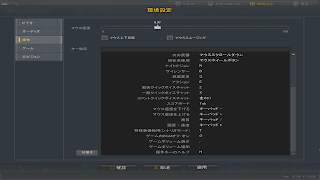C:\NVIDIA\DisplayDriver\(バージョン)\Win8_WinVista_Win7_64\International
に入ってるsetup.exeを管理者権限で起動すればいける。
詳しく説明するとsetup.exeを右クリックして管理者として実行すればOK。
GeForce Experienceもインストールできる。
2015年10月7日水曜日
2015年8月18日火曜日
AVA 足音を聞こえるようにする方法!
AVAで足音が聞こえない方!
サウンドカードなんて買わなくても足音が聞こえる様に出来るんです!
まず↓の動画を見てください、これで1側や2側の足音が聞こえていたら問題は有りません。
https://www.youtube.com/watch?v=vcfIuMU3wzs
聞こえない方は以下の方法を試してみてください!
まず、コントロールパネルを開いて、サウンドを開いてください!
次に、
スピーカーのプロパティを開きます!
そしてイコライザを選択して、設定をいじります!
私は足音が聞き取りやすいのと、音楽を聴いても不自然じゃないという理由でKenEXさんの設定を真似ています。
ほかの方のイコライザ設定はびすた無限さんのブログに書いて有ります!→AVA強者のイコライザ設定とヘッドホン
最後に、ラウドネス等化にチェックを入れます!これで足音がちゃんと聞こえるようになるはずです!!!
ぜひやってみてください!
それでも聞こえづらいって人は音量をちょっと上げてみましょう!
*Razer Surroundというソフトがありますが、アレは使わないほうが良いです。使っている方はアンインストールしましょう。
というかサウンドカード買ったほうがいいかも。
サウンドカードなんて買わなくても足音が聞こえる様に出来るんです!
まず↓の動画を見てください、これで1側や2側の足音が聞こえていたら問題は有りません。
https://www.youtube.com/watch?v=vcfIuMU3wzs
聞こえない方は以下の方法を試してみてください!
まず、コントロールパネルを開いて、サウンドを開いてください!
次に、
スピーカーのプロパティを開きます!
そしてイコライザを選択して、設定をいじります!
ほかの方のイコライザ設定はびすた無限さんのブログに書いて有ります!→AVA強者のイコライザ設定とヘッドホン
最後に、ラウドネス等化にチェックを入れます!これで足音がちゃんと聞こえるようになるはずです!!!
ぜひやってみてください!
それでも聞こえづらいって人は音量をちょっと上げてみましょう!
*Razer Surroundというソフトがありますが、アレは使わないほうが良いです。使っている方はアンインストールしましょう。
2015年8月16日日曜日
AVAを遅延無しでプレイする方法!
・まず、Windows7の方は、びすた無限さんのブログを参考にしてエアロを切り3フレーム遅延をなくしましょう→Windows Aero(ウィンドウズ エアロ)を切る
Aeroやデスクトップコンポジションを無効化するだけでは遅延を無くす事は出来ません。
・まず、Windows7の方は視覚効果を全て切って遅延をなくしましょう。
Win7で視覚効果を切る方法:
Win8で視覚効果を切る方法:http://121ware.com/qasearch/1007/app/servlet/relatedqa?QID=014880
Win10で視覚効果を切る方法:http://speedup-xp.com/win10net/003.html
遅延がなくなるので、撃ち合いで勝ちたい方は絶対にやった方が良いです、AVAをプレイする時だけでもやりましょう。
・以下、AVAの設定です。
リフレッシュレートは基本レートにしましょう、59hzは論外です。
最低設定が描画最速です、影等をつけると遅延が発生します。
・次に、ハイスペックの方はフレーム安定化を切ります。
フレーム安定化はチェックをいれると、設定ファイル(C:\GameOn\Alliance of Valiant Arms\avaGame\Config\AVAOptionSettings.ini)内の記載が「bAllowOneFrameThreadLag=1」 (1フレーム遅延を許可する=はい)となり、1フレーム遅延を許可する事になってしまいます。
モニターのヘルツ以上のFPSが安定して出なければ安定化は切らないほうがいいです。
・垂直同期にはチェックを入れないでください、遅延が発生します。
・非同期ローディングにはチェックを入れましょう、オフにしていると攻守交替時に遅延が発生します。
・以下、NVIDIAの設定です。
・PhysXの設定でプロセッサをCPUではなくGPUにします。
・スケーリングを実行するデバイスはGPUにします。フルHDでプレイする方はスケーリングなしにしましょう。
・以下3D設定。
・DSR係数はオフにしてください、遅延が発生します。
・アンチエイリアシングモードは、「アプリケーションによるコントロール」を設定しないでください、遅延が発生します。オフ以外では「アプリケーションの設定を強調する」が最速です。
・ネガティブ LOD バイアスは「クランプ」にしないでください、遅延が発生します。
・異方性フィルタリングは、「アプリケーションによるコントロール」を設定しないでください、遅延が発生します。オフにすると最速です。
*LG 24GM77-B 240hzモニターを使用している方は、「優先的に使用するリフレッシュレート」の設定を、「アプリケーションによるコントロール」にしてください、「利用可能な最高値」にすると144hzになってしまい、Turbo 240の機能で240hzに出来なくなります。
以上です。素人の知識なので間違いも当然あるでしょう、自己責任で。
Aeroやデスクトップコンポジションを無効化するだけでは遅延を無くす事は出来ません。
・まず、Windows7の方は視覚効果を全て切って遅延をなくしましょう。
Win7で視覚効果を切る方法:
Win8で視覚効果を切る方法:http://121ware.com/qasearch/1007/app/servlet/relatedqa?QID=014880
Win10で視覚効果を切る方法:http://speedup-xp.com/win10net/003.html
遅延がなくなるので、撃ち合いで勝ちたい方は絶対にやった方が良いです、AVAをプレイする時だけでもやりましょう。
・以下、AVAの設定です。
リフレッシュレートは基本レートにしましょう、59hzは論外です。
最低設定が描画最速です、影等をつけると遅延が発生します。
フレーム安定化はチェックをいれると、設定ファイル(C:\GameOn\Alliance of Valiant Arms\avaGame\Config\AVAOptionSettings.ini)内の記載が「bAllowOneFrameThreadLag=1」 (1フレーム遅延を許可する=はい)となり、1フレーム遅延を許可する事になってしまいます。
モニターのヘルツ以上のFPSが安定して出なければ安定化は切らないほうがいいです。
・垂直同期にはチェックを入れないでください、遅延が発生します。
・非同期ローディングにはチェックを入れましょう、オフにしていると攻守交替時に遅延が発生します。
・以下、NVIDIAの設定です。
・PhysXの設定でプロセッサをCPUではなくGPUにします。
・スケーリングを実行するデバイスはGPUにします。フルHDでプレイする方はスケーリングなしにしましょう。
・以下3D設定。
・DSR係数はオフにしてください、遅延が発生します。
・アンチエイリアシングモードは、「アプリケーションによるコントロール」を設定しないでください、遅延が発生します。オフ以外では「アプリケーションの設定を強調する」が最速です。
・ネガティブ LOD バイアスは「クランプ」にしないでください、遅延が発生します。
・異方性フィルタリングは、「アプリケーションによるコントロール」を設定しないでください、遅延が発生します。オフにすると最速です。
以上です。素人の知識なので間違いも当然あるでしょう、自己責任で。
2015年8月4日火曜日
AVAをRAMディスクに入れて高速ロードする方法!
RAMディスクはSSDよりも高速です!
まず、メモリが16GB以上ないと厳しいです。8GBの人はあきらめましょう。
・まずこのソフトをインストールします↓
http://buffalo.jp/products/catalog/memory/speedup/ramdisk.html
私の設定はこんな感じです。
私の場合は16GBのメモリーであり、
AVAのファイル総量は大体8GBくらいなので、8GB(8192MB)にしています。
メモリーに余裕がある人は増やしてください。
*RAMディスクの容量を途中で変更すると中身が消えるので、中身を移動して空にしてからにしましょう。
・次に用意するものはこちらです↓
http://www.gigafree.net/system/explorer/hardlinkshellextension.html
事前にインストールするもの↓
64bitのPCの方は:http://download.microsoft.com/download/8/B/4/8B42259F-5D70-43F4-AC2E-4B208FD8D66A/vcredist_x64.EXE
32bitのPCの方は:http://download.microsoft.com/download/8/B/4/8B42259F-5D70-43F4-AC2E-4B208FD8D66A/vcredist_x86.EXE
最後に:http://schinagl.priv.at/nt/hardlinkshellext/HardLinkShellExt_X64.exe
をインストールすれば準備OKです。
・AVAのファイルをRAMディスクに入れる方法
まずAVAのファイルで、移したい物をRAMディスクに移動させます。
次に、RAMディスクに移動したファイルかフォルダ(複数でも可能)を選択し、右クリックしながら元あった場所へドラッグします、
すると、「ここにリンクを作成」というメニューが出るので、シンボリックリンクを選択します。
こんな感じですね
全てを移動すると8GBを超えるので、メモリーが16GBの方は全てを移すのは厳しいです。
ですが、デスバレー等のいらないマップのみ移動させなければなんとかなります。
*なお、アップデートのたびに総ファイルサイズが増えると思うので、RAMディスクの容量は全て使わずに、少し空けておきましょう、私は250MBの空きを作っています。
以下私がRAMディスクに入れているファイルのSS↓
ぜひやってみてください!ただし自己責任で!
*AVAを再インストールするときはCommon Filesを元に戻さないと容量が足りないと言われて出来なくなる場合があります。
あとアプデごとにAVA再インストールしたほうがいいかも。
というか色々問題もあるので普通に
M.2 SSDが最強です。
2015年7月27日月曜日
AVA ダッシュ補助キーを使ってみよう!
最近ダッシュ補助キーとやらが実装された事に気づいてない方も多いと思います。
ダッシュ補助キーとは、そのキーを押しながら前進すると、Wを二回押さなくてもダッシュできるという優れものです。
私はFキーに設定しています。
これを使うことで、ジャンプの着地後などに、すぐにダッシュする事が可能です!
PMをよくやる方や、ナイファーの方には特にお勧めです!
FPSの世界では時間という物が凄く重要なので、少しでもダッシュまでの時間を短縮した方が有利です!
皆さんもぜひ使ってみては!
ダッシュ補助キーとは、そのキーを押しながら前進すると、Wを二回押さなくてもダッシュできるという優れものです。
これを使うことで、ジャンプの着地後などに、すぐにダッシュする事が可能です!
PMをよくやる方や、ナイファーの方には特にお勧めです!
FPSの世界では時間という物が凄く重要なので、少しでもダッシュまでの時間を短縮した方が有利です!
皆さんもぜひ使ってみては!
2015年7月25日土曜日
AVAプレイ中、たまにFPSが急激に下がる問題の回避方法!
毎週日曜の深夜一時にWindowsシステム評価ツール(WinSAT.exe)が勝手に起動し、その時にAVAをプレイしているとFPSが急激に下がってしまいます!
無効にする方法:
「スタート」→「コントロールパネル」→「管理ツール」→「タスクスケジューラ」→「タスクスケジューラライブラリ」→「Microsoft」→「Windows」→「Maintenance」→「WinSAT」を右クリして無効を選択
以上です!
無効にする方法:
「スタート」→「コントロールパネル」→「管理ツール」→「タスクスケジューラ」→「タスクスケジューラライブラリ」→「Microsoft」→「Windows」→「Maintenance」→「WinSAT」を右クリして無効を選択
登録:
コメント (Atom)